电脑音响声音小怎么办 电脑连接音响后音量很小怎么解决
电脑音响声音小怎么办,电脑连接音响后音量很小,是很多音乐爱好者都面临的问题,电脑音响声音小不仅影响听歌体验,也会降低我们的工作效率。那么该如何解决这个问题呢?其实这个问题的原因可能有很多,比如音量设置不正确、连接线松动等。针对不同的原因,我们可以采取不同的解决方法。下面就让我们一起来看看这些解决方法吧。
具体方法如下:
1、点击"调整音频属性",在电脑桌面的右下角,对着小喇叭右击鼠标,点击弹出来的"调整音频属性",如下图所指。

2、将静音前勾取消掉。在打开的音频设备属性里,音量选项下面,将设备音量滑块滑到最右边,将静音前面的勾取消掉,点击下面的扬声器音量。
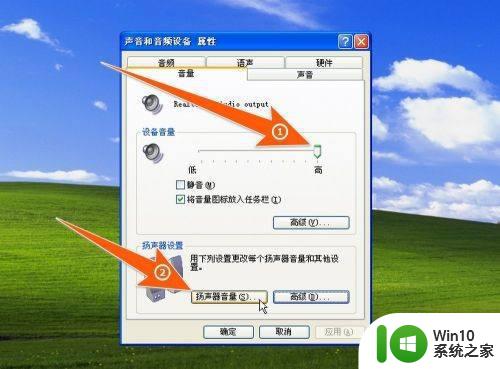
3、测试音量,在打开的扬声器音量窗口里,将左右扬声器的滑块都滑向最右边,如下图所示,可去播放音乐,测试音量。

4、点击"高级",如经过上面的步骤,声音没有变大,点击音频属性里的音量,点击"设备音量"下的"高级",如下图箭头所指处。

5、将主音量拉到最高处,在打开的"主音量"窗口上,将主音量拉到最高处,将"波形"的音量拉到最高处,如下图箭头所指;再试播音乐声音有没有变大。

6、点下"声音控制器",如电脑声音没有变大,在桌面上对着"我的电脑"右击,点"属性",再点"硬件",再点"设备管理器",在打开的设备管理器下面,点下"声音控制器",如果出现黄色或红色的标识符号,是声卡驱动没有装好引起的,下个驱动管理软件扫描安装下驱动应就可以解决电脑声音太小的问题。
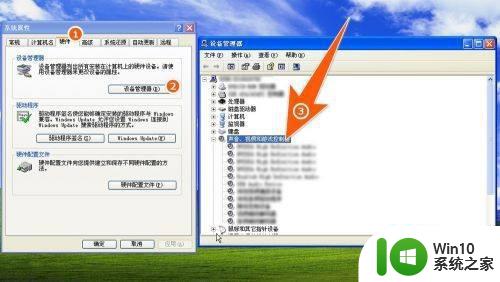
7、勾选Enable,在桌面的右下角,出现软件的喇叭状图标,如下图箭头1所指,点击它,打开,勾选Enable,把滑块向上拉动,把电脑声音变大增强些。
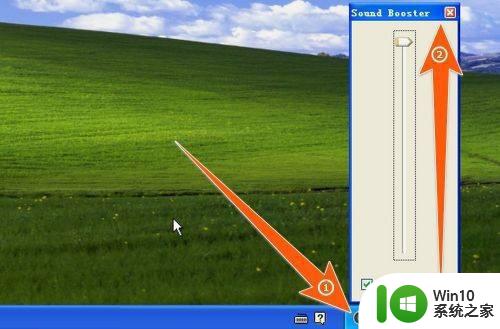
以上就是解决电脑连接音响后音量过小的方法,如果您遇到了这种情况,可以按照以上步骤来解决,希望能对您有所帮助。
电脑音响声音小怎么办 电脑连接音响后音量很小怎么解决相关教程
- 小米音响怎么添加设备 小米音响如何与电脑连接
- 电脑连接音响没有声音的解决方法 电脑音响没有声音怎么解决
- 手机掉水里音响声音变小 手机进水后音量调节无效怎么办
- 音响没声音电脑怎么设置 为什么电脑插了音响没有声音
- 电脑插音响没声音怎么回事 电脑音箱无声音的解决方法
- 电脑音量已经调到最大了还是小 电脑音量调到最大声音还是很小怎么办
- 电脑音量100声音还是小的处理方法 电脑声音开到最大还是很小怎么办
- 小米音响电脑连接教程 如何用小米音响在电脑上播放音乐
- 电脑声音很小音量已经开到最大解决方法 电脑声音调节不了怎么办
- 索爱音响连接台式电脑步骤 索爱音响怎么连接电脑
- 电脑怎么连接音响蓝牙 蓝牙音响如何与电脑连接
- 电脑声音小调到最大还是小如何解决 电脑声音小怎么办
- U盘装机提示Error 15:File Not Found怎么解决 U盘装机Error 15怎么解决
- 无线网络手机能连上电脑连不上怎么办 无线网络手机连接电脑失败怎么解决
- 酷我音乐电脑版怎么取消边听歌变缓存 酷我音乐电脑版取消边听歌功能步骤
- 设置电脑ip提示出现了一个意外怎么解决 电脑IP设置出现意外怎么办
电脑教程推荐
- 1 w8系统运行程序提示msg:xxxx.exe–无法找到入口的解决方法 w8系统无法找到入口程序解决方法
- 2 雷电模拟器游戏中心打不开一直加载中怎么解决 雷电模拟器游戏中心无法打开怎么办
- 3 如何使用disk genius调整分区大小c盘 Disk Genius如何调整C盘分区大小
- 4 清除xp系统操作记录保护隐私安全的方法 如何清除Windows XP系统中的操作记录以保护隐私安全
- 5 u盘需要提供管理员权限才能复制到文件夹怎么办 u盘复制文件夹需要管理员权限
- 6 华硕P8H61-M PLUS主板bios设置u盘启动的步骤图解 华硕P8H61-M PLUS主板bios设置u盘启动方法步骤图解
- 7 无法打开这个应用请与你的系统管理员联系怎么办 应用打不开怎么处理
- 8 华擎主板设置bios的方法 华擎主板bios设置教程
- 9 笔记本无法正常启动您的电脑oxc0000001修复方法 笔记本电脑启动错误oxc0000001解决方法
- 10 U盘盘符不显示时打开U盘的技巧 U盘插入电脑后没反应怎么办
win10系统推荐
- 1 番茄家园ghost win10 32位官方最新版下载v2023.12
- 2 萝卜家园ghost win10 32位安装稳定版下载v2023.12
- 3 电脑公司ghost win10 64位专业免激活版v2023.12
- 4 番茄家园ghost win10 32位旗舰破解版v2023.12
- 5 索尼笔记本ghost win10 64位原版正式版v2023.12
- 6 系统之家ghost win10 64位u盘家庭版v2023.12
- 7 电脑公司ghost win10 64位官方破解版v2023.12
- 8 系统之家windows10 64位原版安装版v2023.12
- 9 深度技术ghost win10 64位极速稳定版v2023.12
- 10 雨林木风ghost win10 64位专业旗舰版v2023.12